Létrehozása egy görög szobor a fotók Photoshop, soohar - órák Photoshop és 3D grafika

Ebben a leírásban megmutatom neked, lépésről lépésre létrehozása görög szobrászat Photoshop segítségével több fotót. Megbeszéljük az alapjait dolgozik különböző eszközökkel, megtanulják, hogyan kell hozzáadni a vér, repedések, és más elemek, hogy a kép egy fajta. Az útmutató leírja, néhány részlet a munka minden lépését. Kezdjük.
A kezdéshez töltse le Elegáns lány és nyissa meg a Photoshop:

Az első lépés, válassza ki a nő, bármilyen módon az Ön számára. Régebben egy ecsetet, és egy maszkot, hogy külön a lány a háttérben, de akkor más eszközöket.
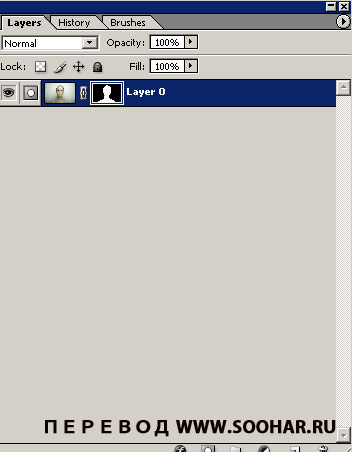

Most nyissuk meg a képet márvány mellszobor, valamint külön a szobor a háttérben:

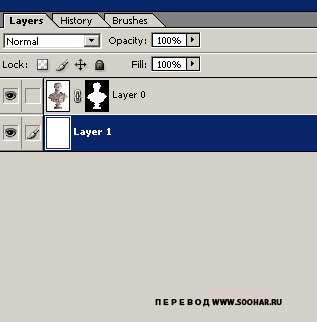

Most két fő képeket, hogy fognak csatlakozni. Ehhez először hozzon létre egy új dokumentumot. Akkor ispllzovat Ctrl + N Új dokumentum beállítások az alábbiakban láthatók:
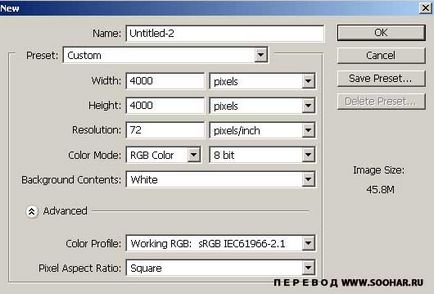
Ezután húzza az objektumot mind az újonnan létrehozott dokumentumot. Állítsa be a két kép egy méretben keresztül Transform eszköz. Ahhoz, hogy aktiválja ezt a szerszámot használja a Ctrl + T:
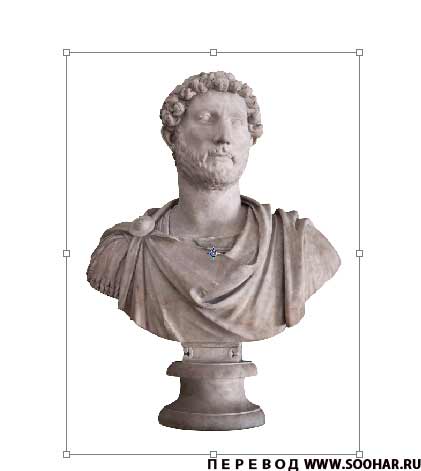
Nő helye, amint azt az alábbi ábra mutatja:

Ha elkészült, és akkor mindennel elégedett kattintással, miközben a Ctrl billentyűt a réteg a lány (Tehát kiemeli azt). És akkor fordítsa a kiválasztás a Ctrl + Shift + I a billentyűzeten:
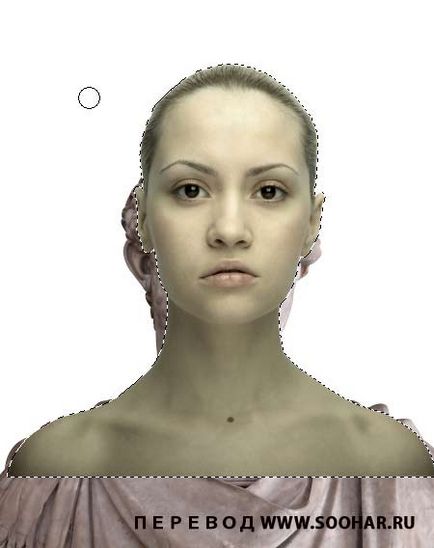
Most elrejteni a mell, ami látható a nyak mögött és feje a lány. Ne felejtsük el, hogy megy ez a réteg a szobrot. (I távolítsa el az alsó része ugyanazt a maszkot).

Akkor megyünk vissza a lány, és törli az alján. Csináljuk újra ha bármilyen kényelmes módon. Például azt használják a radír egy puha széle (400px lágy szélű).
 5. lépés
5. lépés

Most kettős szobor (CTRL + J), és helyezze ezt a réteget a fenti réteg nő. Ezután válasszon egy nő és fordítsa meg a kiválasztás, ahogy azelőtt. Távolítsuk el a fej és a nyak, így csak a törzs, hogy átfedésben nő.

Mi megoldjuk mix változás Overlay, és továbbra is felesleges részeket. Ha szükséges, használja az eszközt Clone Stamp (50px puha széle), ha a nő nyakát nem illeszkedik a nyak, a szobor.
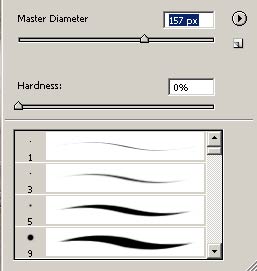

Most egyesíti az összes réteg. Ezt követően, az így kapott réteg Deszaturáció tudjuk használni ezt a kombinációs billentyűk Ctrl + Shift + U. Ezután a Ctrl + Shift + F és beállítva, hogy 40% -os telítettséget.


Ismételjük meg az eljárást, ezúttal elszíneződés 100% -nak. Adjunk hozzá egy kis színt a Hue / Saturation eszköz. Nyomja meg a Ctrl + U. Állítsa be a színárnyalat és a telítettség a körülbelül ugyanaz, mint az alábbi ábrán látható:
 7. lépést
7. lépést

Hozzon létre egy új réteget (Ctrl + Shift + N), és töltse meg a lila, akkor könnyebb az eszköz Paint Bucket Tool (G). Törli az összes, de a sziluett a szobrot. Sokkal jobb, hogy kiemelje a szobrot. Ezután fordítsa meg a kiválasztási és törölje a felesleges részeket.
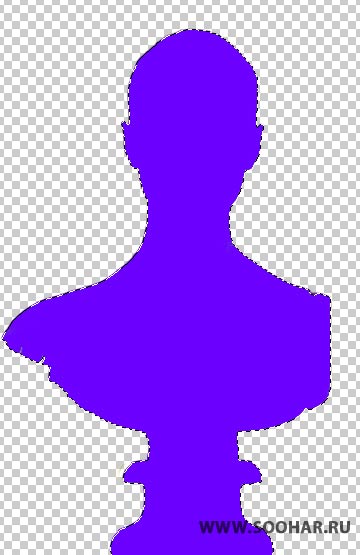
keverési mód beállítása Overlay és átláthatósága 20%.

Újabb árnyalat. Tesszük ezt a segítségével a korrekciós réteg. A Rétegek palettán kattintson az ikonra Új kitöltés vagy korrekciós réteg. A megnyíló menüben válassza ki a Photo Filter.
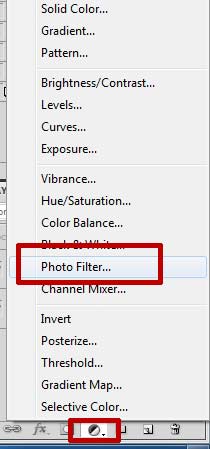
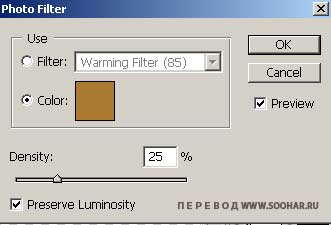

Adjuk hozzá a vászon textúra Rocky Texture.

A textúra csak azokra a sziluett a szobrot. Ezért, ahogy a múltban hozzon létre egy kiválasztási és törli a nem kívánt területeket. Következő stavte réteg átlátszóságát állítsd 15%, majd a dupla, és változtassa meg a keverési módot Color. Tegyünk egy Gauss blur szűrő sugarának 5px, akkor kap egy szép és sima átmenetet.

Most hangsúlyozni árnyékok és kiemeli. Erre a célra létre egy új réteget a Ctrl + Shift + N, Pick kefe B. Gyártmány puha kefével, mint az alábbi ábrán látható.
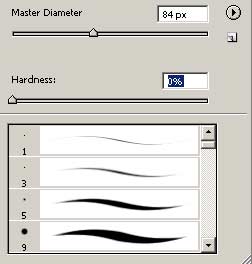
Döntetlen körüli fekete árnyékokat és fehér kiemeli. Akkor kell alkalmazni Gauss blur szűrő sugarú 4px.

Most állítsa be a réteg, amely az általunk kidolgozott formában Overlay. Attól függően, hogy az árnyékok állították erre réteg, meg kell változtatni a fóliát. Azt találtam körülbelül 75%. Ezen felül, győződjön meg arról, hogy semmi sem lehetetlen a szélén a szobrot. Meg kell egyesíteni az összes réteget a Ctrl + Shift + E.
 9. lépésben
9. lépésben

Mi lépni. Add háttérben. Fogjuk használni a múzeum fotó.

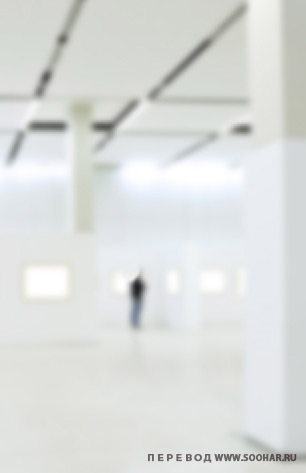 10. lépés
10. lépés
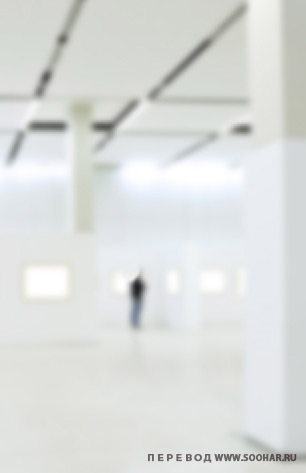
Most már tudjuk használni a görög pillér. Mi külön oszlopban háttérszín, és állítsa be:



Loading arany Texture. Fogjuk használni ezt a textúra arany, hogy hozzon létre egy adattábla.

Add textúra a vászon, használja Gauss blur szűrő sugarú 4px. Miután a méret megváltoztatása CTRL + T átalakul egy kis téglalap.

Add a vér. Hozzon létre egy új réteget. Ezt követően, hogy egy ecsetet, és állítsa be az alábbiak szerint:
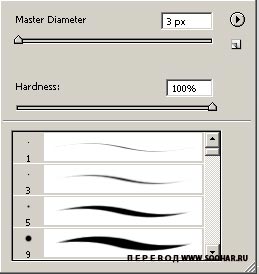
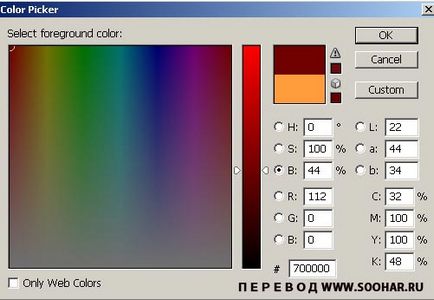
Ha van egy tabletta, és a beállításokat lehet megváltoztatni az ecset jitter és a hatalom kefe van nyomva. Most csak felhívni néhány sor a szobor.

Ezután fogjuk hívni egy csepp. Ehhez felhívni a V alakú szélén a szobrot. Amikor a sorsolás, meg a kefét, mint én. Döntetlen árnyékok és kiemeli:
Most, amikor az ecsetet létre, egyszerűen festeni fekete felvenni árnyékok és fehér kiemeli. Ha bármilyen nehézség ebben a lépésben beállíthatja az átlátszóságát a kefe kisebb vagy használja a gépet, és a Dodge eszköz. Tartsa rajz csepp a többi szobor, ügyelve arra, hogy az összes csúcsfények és az árnyékok mind a cseppek ugyanolyan szögben!
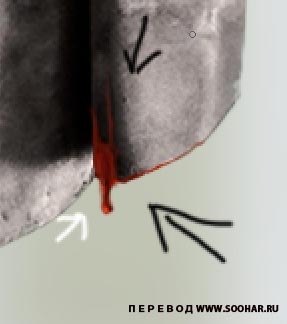


Ugyanezen a réteg, kijavítjuk a szemet. Először is, meg az ecset fényelnyelés vissza 100% a rendes, valamint a fehér színt. Rajzolj egy lekerekített sorában a tanuló minden szem. Ezt követően a beállításokat adja meg az ecset opacity 50% lila árnyalat és a szemfehérje.

Most tudjuk felhívni több vért. Itt van, hogy van egy vér, így Woo, hogy nézett ki nagyon jó minőségű!

Ha elégedett a vért, hozzon létre egy új réteget, és állítsa be a keverési módot overlay. Most ugyanazt a vörös, amit használnak, hogy csökken, érintse fel néhány vérfoltokat a szobrot.

Úgy néz ki, mint az én kép:

Most ismételjük meg vérvétel az oszlopon:
 17 lépésben
17 lépésben

Most oszlopok és szobrok, akkor adjuk hozzá a repedések. Képeket feltölteni repedések.

Hozzátéve, hogy a vászon Színtelenítsd. Fogjuk használni az eszközöket Levels Ctrl + L Állítsa be a paramétereket az alábbiak szerint:
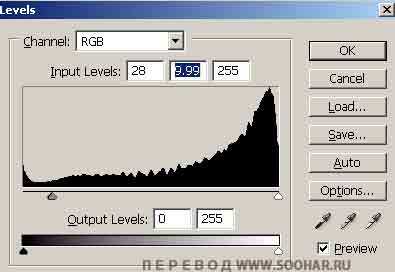

Erase szélén radír textúra:

Hozzunk létre egy textúra ezt az ecsetet. Az eszköztáron válassza a Szerkesztés - Adjuk Brush Preset. Most csak kap ez ecsetet az Ecsetek paletta kiválasztása. A felesleges mosás is kell dolgoznia repedések egy új réteget.



Így jobb, hogy egy másik textúra:
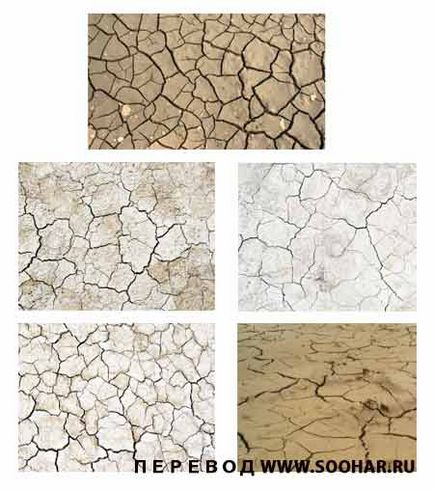 18 lépésben
18 lépésben
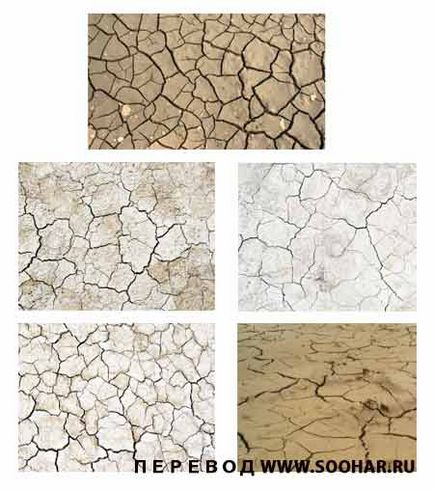
Most hozzon létre egy ecsetet pókhálók az előző két lépést. Tölteni ezt a Spider Web képet.



 következtetés
következtetés

Csatlakozás egy rétegben, és alkalmazza szín automatikus helyesírás-ellenőrzés a Ctrl + Shift + B
Remélem tetszett a leckét, és képesek voltak megtanulni magának pár új trükköt vagy legalább Kb jött Rezultat.
